首先使用“转换为书签文件夹”功能可将标签组一键保存为书签文件夹,其次通过“将所有标签另存为书签”能批量保存当前窗口全部标签,最后可借助书签管理器手动创建文件夹并逐个添加链接以实现高度自定义。
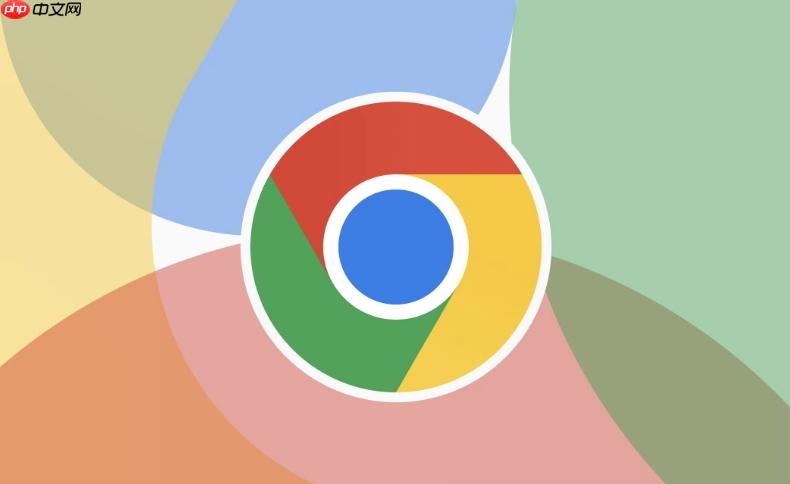
如果您打开了多个相关的网页标签,并希望将它们作为一个整体永久保存以便日后快速访问,可以利用Chrome的特定功能或变通方法将这组标签页转换为一个书签文件夹。手动逐个添加不仅耗时,还容易出错。
本文运行环境:Dell XPS 13,Windows 11
此方法是谷歌浏览器为标签组提供的直接转换功能,能一键将整个标签组的所有网页保存为一个新的书签文件夹,并可选择性地删除原标签组,操作最为高效和精准。
1、在浏览器中,将您想要保存的所有相关标签页拖动到一起,形成一个标签组。如果尚未分组,请右键点击任意一个标签,选择“添加到新组”或将其拖入现有组。
2、点击该标签组的标题区域或右上角的菜单图标(通常显示为三个圆点),打开标签组菜单。
3、在下拉菜单中,找到并选择“转换为书签文件夹”选项。
4、此时会弹出“为所有标签添加书签”的对话框。在此处输入您希望为这个新书签文件夹命名的名称。
5、通过下拉菜单选择该书签文件夹的保存位置,例如“书签栏”或其他已有的书签文件夹内。
6、确认信息无误后,点击“保存”。系统可能会提示您是否要删除原始的标签组,根据您的需要进行确认即可。
当您没有使用标签组功能,或者当前打开的所有标签页都需要保存时,此方法可以直接将窗口内的所有标签页一次性保存到指定的书签文件夹中,无需预先分组。
1、确保您想要保存的所有网页标签都在同一个浏览器窗口中打开。
2、点击浏览器右上角的三点菜单图标(Chrome菜单)。
3、将鼠标悬停在“书签”选项上,在展开的子菜单中选择“将所有标签另存为书签”。
4、在弹出的对话框中,为即将创建的新书签文件夹输入一个名称。
5、在“位置”下拉菜单中,选择您希望存放此文件夹的目标,例如“书签栏”。
6、点击“保存”按钮。此时,所有当前窗口中的标签页都会作为独立的书签被创建在您指定的新文件夹内。
此方法适用于需要对保存内容进行高度自定义的情况,比如只保存部分标签页,或需要精确控制书签的顺序和名称,提供了最大的灵活性。
1、在Chrome中,按下快捷键 Ctrl+Shift+O (Windows/Linux) 或 Cmd+Shift+O (Mac),以打开“书签管理器”页面。
2、在书签管理器的左侧列表中,找到您希望存放新书签的位置,例如“书签栏”。
3、右键点击目标位置,选择“添加新文件夹”,为其命名(如“临时项目资料”),然后点击“保存”。
4、回到包含目标网页的浏览器窗口,逐一右键点击您想要保存的每个标签页。
5、在右键菜单中选择“添加书签”或“复制链接地址”。
6、切换回书签管理器页面,右键点击您刚刚创建的新文件夹,选择“粘贴”以添加之前复制的链接,或通过“添加书签”功能手动输入网址和名称。
以上就是谷歌浏览器怎么把一组标签页保存为书签文件夹_Chrome标签页批量保存教程的详细内容,更多请关注php中文网其它相关文章!

谷歌浏览器Google Chrome是一款可让您更快速、轻松且安全地使用网络的浏览器。Google Chrome的设计超级简洁,使用起来得心应手。这里提供了谷歌浏览器纯净安装包,有需要的小伙伴快来保存下载体验吧!

Copyright 2014-2025 https://www.php.cn/ All Rights Reserved | php.cn | 湘ICP备2023035733号